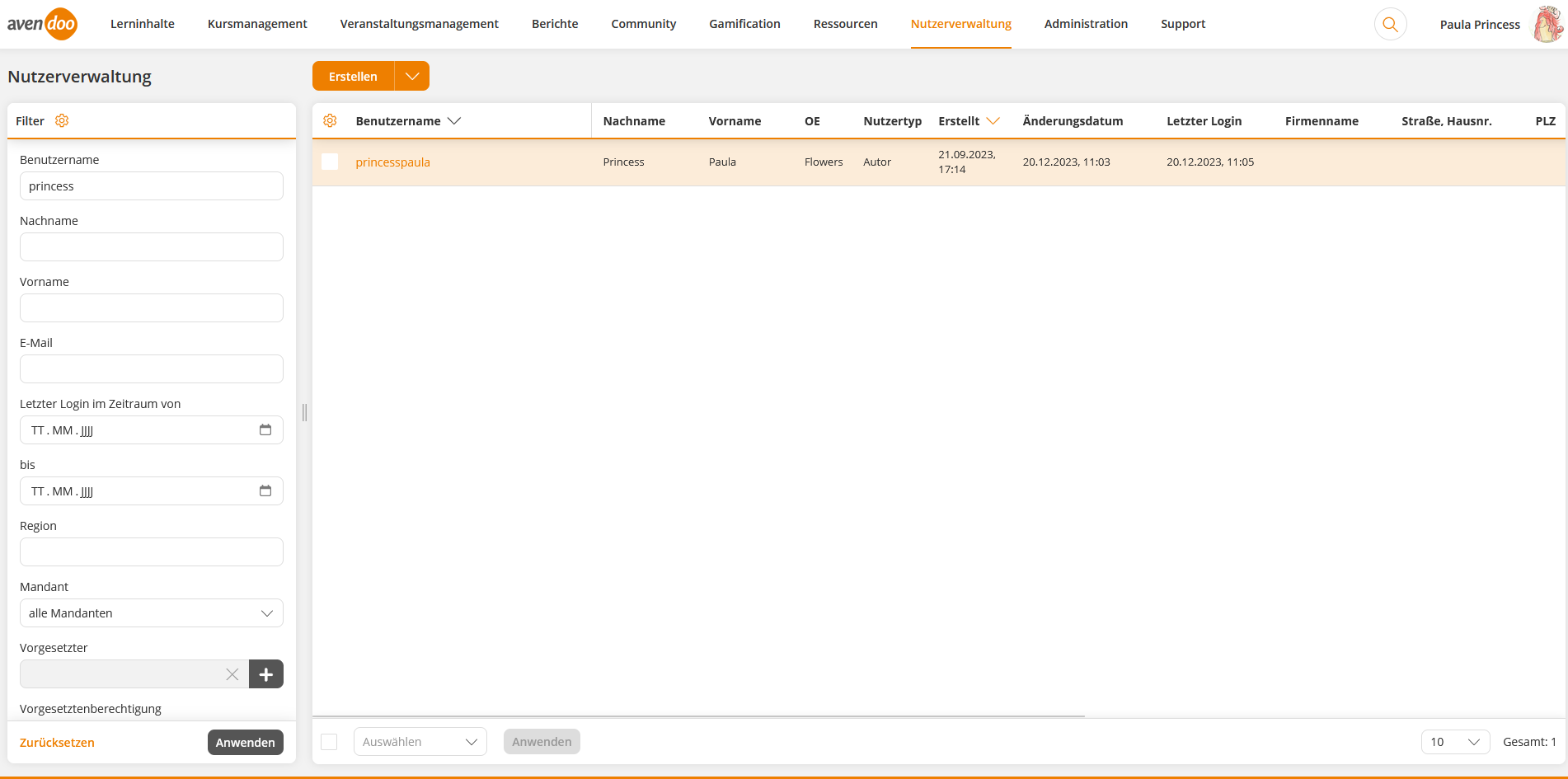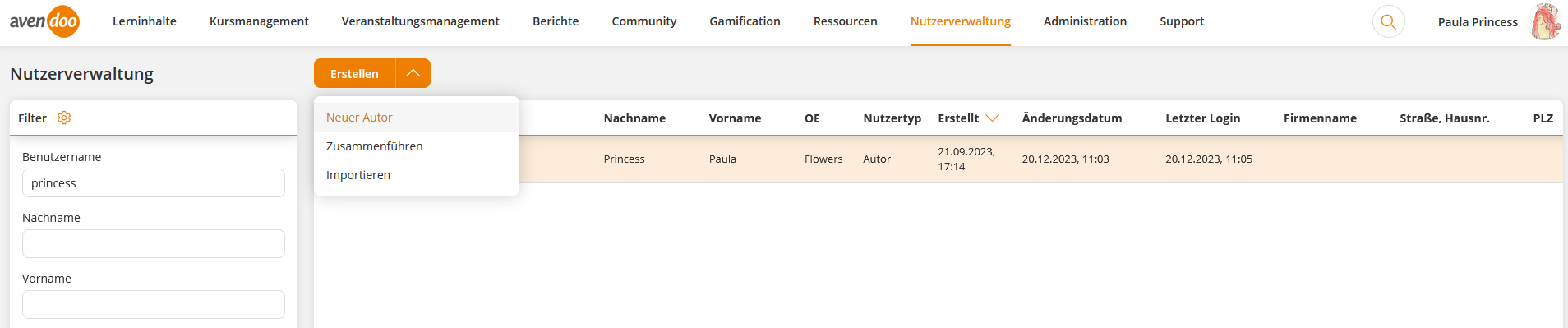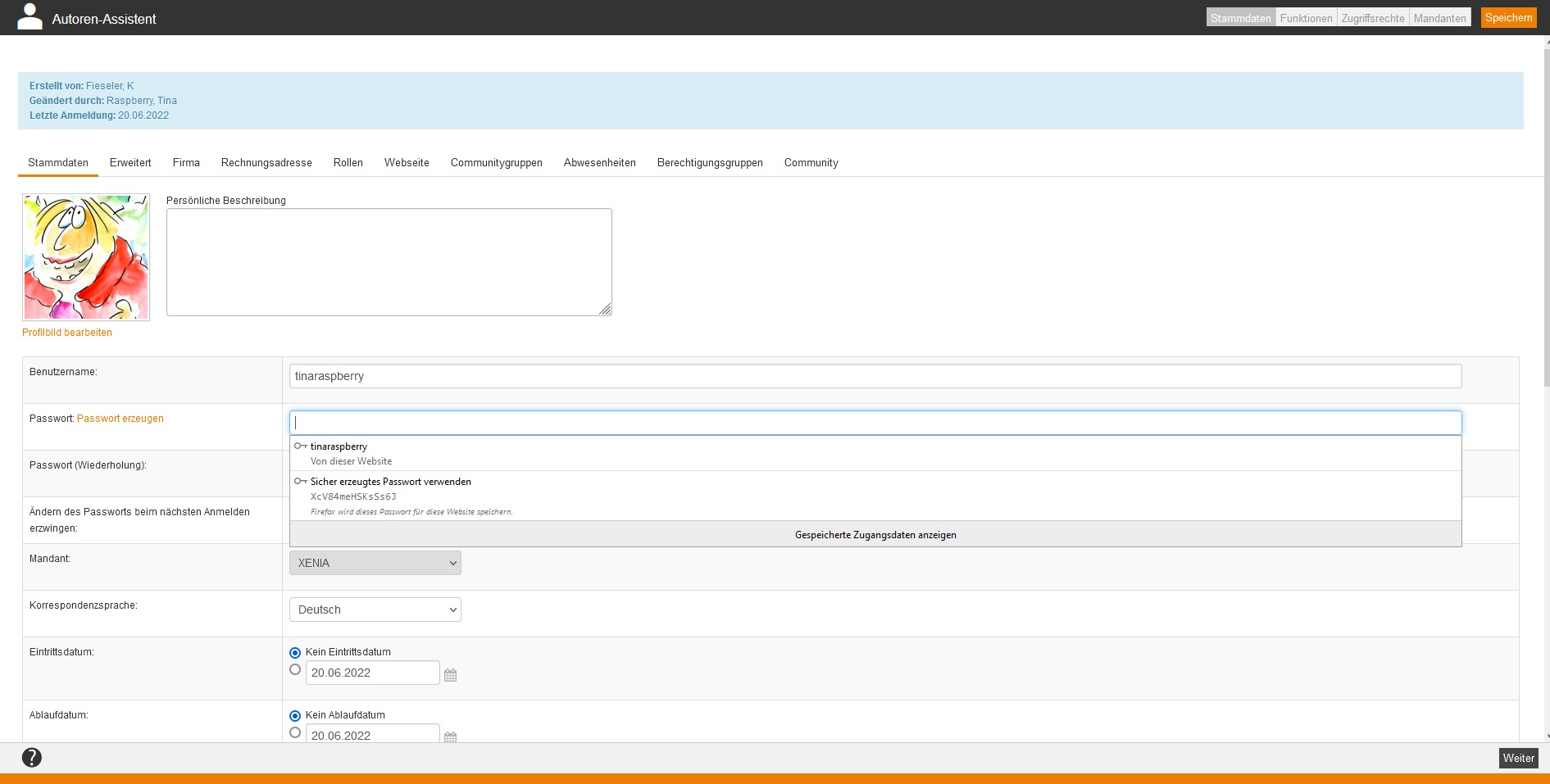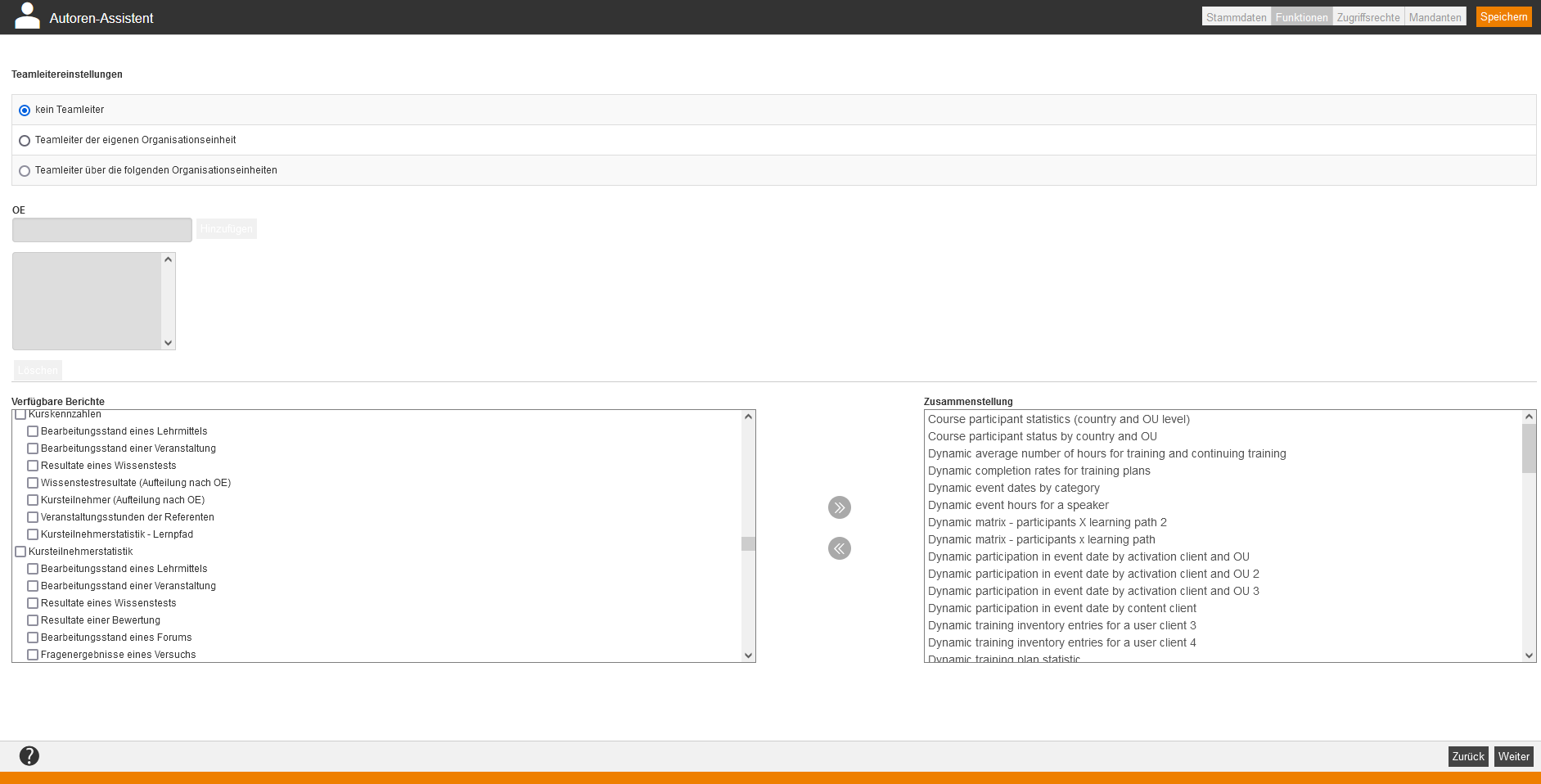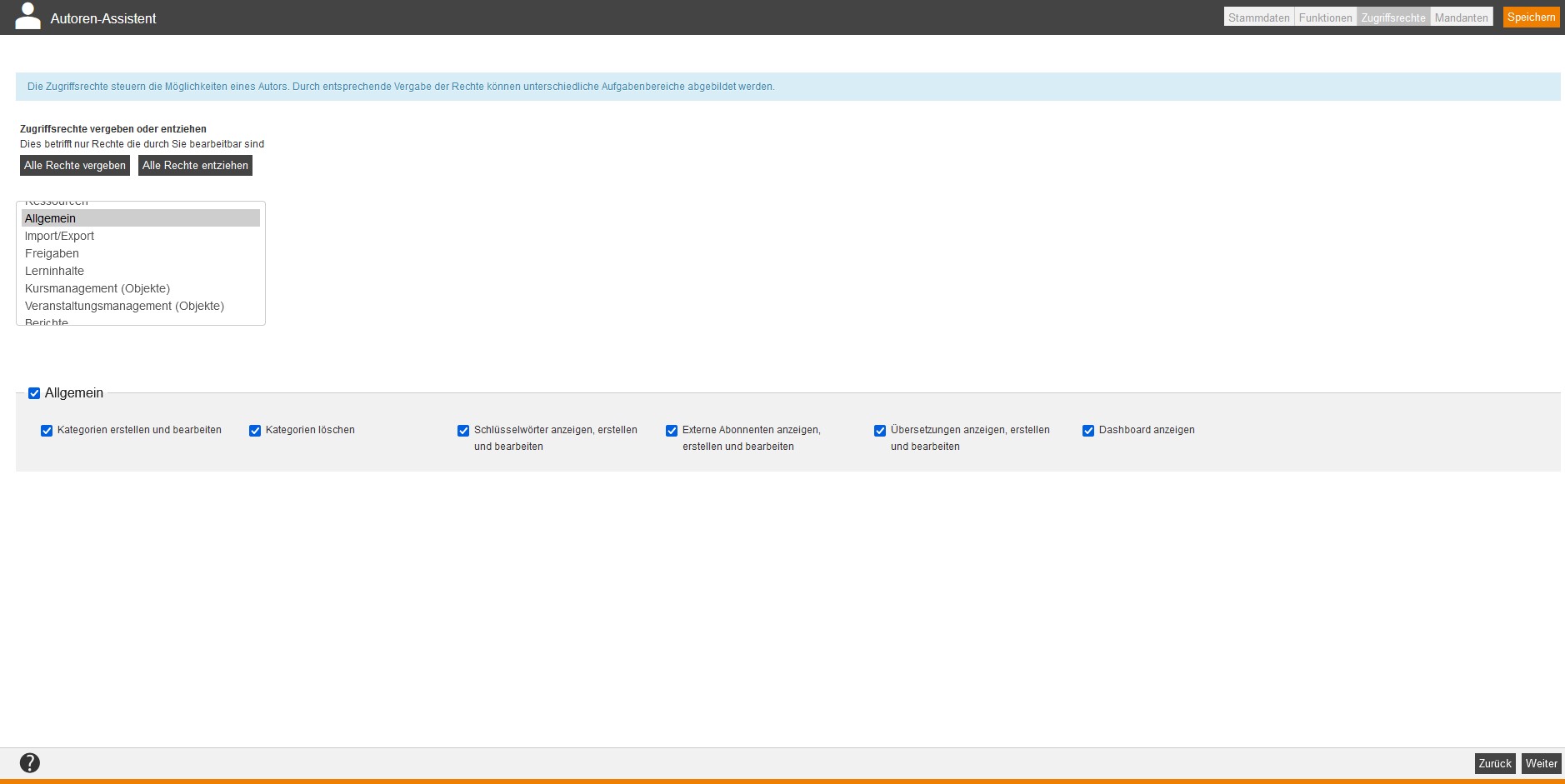Grundlagen
Avendoo® unterscheidet generell zwei Formen von Nutzern: Der Autor übernimmt im Gegensatz zum Benutzer die Rolle des Lehrenden oder Veranstaltungsmanager in der Lernwelt. Zudem kann er je nach Berechtigung auch Aufgaben in der Administration oder im Support übernehmen.
Autor erstellen
Stammdaten
Auto-Vervollständigung
Sollten Sie die Nutzerdatenpflege manuell in Avendoo® betreiben, haben Sie die Möglichkeit eine Auto-Vervollständigung für die Dateneingabe einzurichten. Dadurch können die Daten besser strukturiert und fehlerhafte Daten, die z.B. durch Tippfehler entstehen können, vermieden werden. Die Werte werden dabei aus der Datenbank sowie einer gesonderten XML Konfiguration entnommen. Diese wird Ihnen von der Magh und Boppert GmbH erstellt.
Sie können zwischen zwei Formen der Auto-Vervollständigung wählen:
- strict
Eine Auswahl aus festen Werten wird angezeigt
- loose
Während der Eingabe werden Vorschläge angezeigt; es können aber auch neue Werte eingetragen werden
Unterstützte Felder
Die Auto-Vervollständigung können Sie für folgende Felder im Benutzer-Assistenten einstellen:
| OE | Anrede | Import |
| Definiert 10 | Definiert 11 | Definiert 12 |
| Definiert 13 | Definiert 14 | Kostenstelle |
| Firmenname | Straße | Hausnummer |
| PLZ | Ort | Land |
| Region | Bereich | Gruppe |
| Rechnungsadress: Firma | Rechnungsadress: Straße | Rechnungsadress: PLZ |
| Rechnungsadress: Ort | Rechnungsadress: Land |
Funktionen
Teamleitereinstellungen
Nehmen Sie Teamleitereinstellungen vor, indem Sie eine der folgenden Optionen wählen:
- kein Teamleiter
- Teamleiter der eigenen Organisationseinheit (OE)
- Teamleiter über die folgenden Organisationseinheiten (OEs)
Bestimmen Sie die Organisationseinheit des Autoren und fügen Sie diese durch Klick auf Hinzufügen hinzu. Wenn Sie “%” als Wert eingeben, werden dem Benutzer automatisch alle verfügbaren Organisationseinheiten zugeordnet. Mit Löschen entfernen Sie die OE aus der Liste.
Verfügbare Berichte
Wählen Sie verfügbare Berichte aus. Durch Klicken der Pfeile ordnen Sie die Berichte der Zusammenstellung zu oder entfernen sie wieder.
Zugriffsrechte
Die Zugriffsrechte steuern die Möglichkeiten eines Autors. Durch entsprechende Vergabe der Rechte können unterschiedliche Aufgabenbereiche abgebildet werden. Um die Zugriffsrechte schneller zu vergeben, wählen Sie eine Vorlage.
Sie können grundsätzlich über die entsprechenden Buttons Alle Rechte vergeben oder Alle Rechte entziehen.
Sie können aber auch einzeln folgende Rechte vergeben:
- Allgemein
- Administration
- Administration (Objekte)
- Individuelle Seiten
- Kampagnen
- Globale Medien
- SSO- und Import-Konfigurationen
- Systemeinstellungen
- Moves
- Move-Vorlagen
- PKCS#12 Zertifikate
- Nutzerimport Events
- Benutzerdefinierte Felder
- Berichte
- Community
- Gruppenadministration
- Freigaben
- Kursfreigaben
- Trainingspläne
- Remote-Content Freigaben
- Import/Export
- Objekte importieren
- Objekte exportieren
- Benutzer importieren
- Across-Import
- Migrationsimport
- Veranstaltungstermine importieren
- Import/Export
- Objekte importieren
- Objekte exportieren
- Benutzer importieren
- Across-Import
- Migrationsimport
- Veranstaltungstermine importieren
- Kursmanagement (Objekte)
- Lerninhalte (allgemein)
- Lerninhalte
- Kurse
- Medien
- Lehrmittel
- Wissenstestfragen
- Wissenstests
- Veranstaltungen
- Feedbackfragen
- Feedbacks
- Bewertungen
- Remote-Content
- Web-Based Trainings
- Foren
- E-Payments
- Lernkarten
- Lernkarteien
- Nutzerverwaltung
- Nutzerverwaltung (Objekte)
- Benutzer
- Autor
- Gelöschte Benutzer
- Double Opt-In
- Kontakte
- Berechtigungsgruppen
- Registrierungscodes
Hinweis: Die Selbstregistrierung muss für das Avendoo®-System aktiviert werden. - Mandanten
- Benutzerprofile
- Organisationsrechte
- Punktekonto-Verwaltung (Objekte)
- Ressourcen
- Ressourcen (Objekte)
- Zertifikate
- Standorte
- Materialien
- Designvorlagen
- Nummernkreise
- Notenschlüssel
- Qualifikationen
- Taskvorlagen
- Kalender
- Klassifikationen
- Individuelle Benachrichtigungen
- Benachrichtigungen
- Content-Connector
- Support
- Support
- Updates verwalten
Der Support-Autor kann Ihnen dieses Zugriffsrecht zuweisen. Durch dieses Recht stehen Ihnen die Funktionen zum automatischen Update und zur Einsicht der Update-Schritte auf dem Reiter Support zur Verfügung.
- Veranstaltungsmanagement
- Zugriff auf den Veranstaltungsmanager
- Alle Termine: An- und Abmeldungen durchführen
- Alle Termine: Einladung versenden
- Alle Termine: Nachfassungsmail und Dankesmail versenden
- Alle Termine: Präsenzen erfassen
- Alle Termine: Termine anzeigen
- Eigene Termine: An- und Abmeldungen durchführen
- Eigene Termine: Einladung versenden
- Eigene Termine: Nachfassungsmail und Dankesmail versenden
- Eigene Termine: Präsenzen erfassen
- Eigene Termine: Termine anzeigen
- Veranstaltungsmanagement (Objekte)
- Freigegebene Termine
Mandanten
Sie können einem Autor zusätzlich zu seinem Stammmandanten noch weitere Mandanten zuordnen. Der Stamm-Mandant kann nicht entfernt werden. Der Autor erhält Zugriff auf die zugeordneten Mandanten. Wählen Sie aus den verfügbaren Mandaten auf der linken Seite die Mandanten aus, die dem Autoren entsprechen und fügen Sie diese mit Hilfe der Pfeile hinzu bzw. entfernen Sie diese wieder.
Um Mandanten bei anderen Autoren entfernen oder hinzufügen zu können, benötigt man selbst Zugriff auf diese Mandanten und damit das Zugriffsrecht „Mandanten anzeigen, erstellen und bearbeiten“.